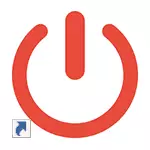
En aquesta instrucció detalla la creació d'aquest tipus de dreceres, i no només per al tancament, sinó també per al reinici, suspensió o hibernació. A el mateix temps, els passos que es descriuen són igualment adequats i funcionar en totes les últimes versions de Windows.
La creació d'una etiqueta d'aturada de l'ordinador a l'escriptori
En aquest exemple, l'etiqueta de tancament es crearà a l'escriptori de Windows 10, però en el futur també es pot fixar a la barra de tasques oa la pantalla inicial - a mesura que són més convenients.
Feu clic al lloc buit de l'escriptori amb el botó dret de ratolí i seleccioneu "Crea" - "etiqueta" al menú contextual. Com a resultat, l'assistent de creació d'etiquetes s'obrirà, en la qual en la primera etapa, ha d'especificar la ubicació de l'objecte.
Windows té incorporat un programa d'Shutdown.exe, amb els quals podem apagar i reiniciar l'equip, que ha de ser usat en el camp "objecte" de l'etiqueta.
- shutdown -s -t 0 (zero) - per apagar l'ordinador
- shutdown -r -t 0 - per a una etiqueta per reiniciar l'equip
- apagat -l - per sortir de sistema
Finalment, per a l'etiqueta d'hibernació en el camp, introduir els següents (apagat ja no): Rundll32.exe Powrprof.dll, SetSuspendState 0,1,0
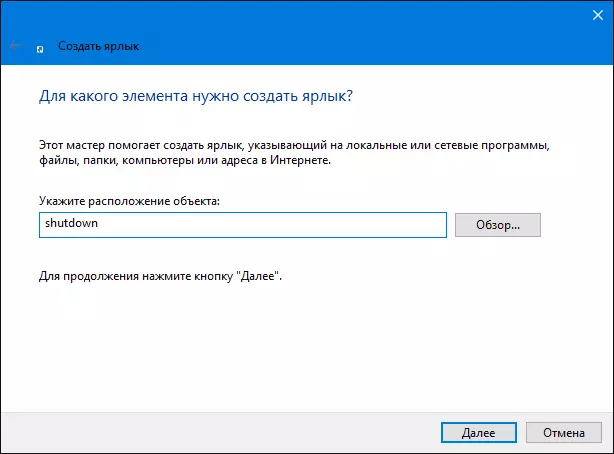
Després d'introduir la comanda, feu clic a "Següent" i escriviu el nom de l'accés directe, per exemple, "Apaga l 'ordinador" i feu clic al botó "Finalitzar".
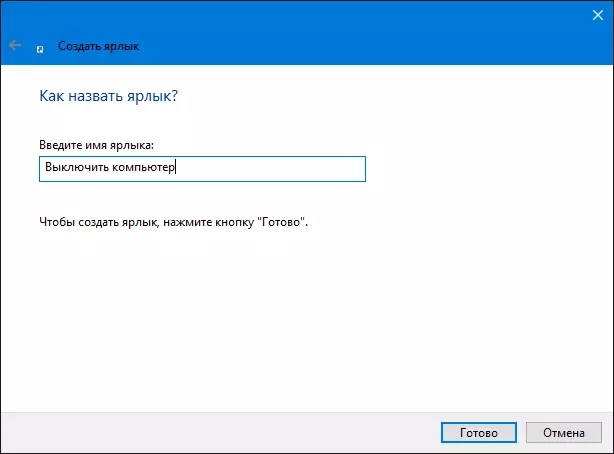
L'etiqueta està a punt, però serà raonable per canviar la seva icona per fer-la més adequada a l'acció. Per això:
- Feu clic dret en l'accés directe creat i seleccioneu "Propietats".
- A la fitxa "Etiqueta", feu clic a "Canviar icona"
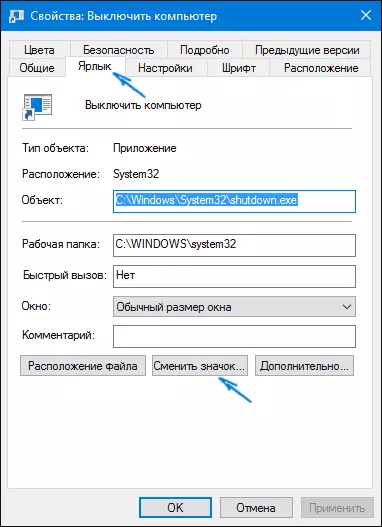
- Veureu un missatge que la parada no conté icones i icones obrir automàticament des de l'arxiu Windows \ System32 \ Shell.dll, entre els quals hi ha una icona de la parada, i les icones que són adequats per a la connexió de manera de repòs o reiniciar el sistema. Però si ho desitja, també pot especificar la seva pròpia icona en format .ico (es pot trobar a Internet).

- Seleccioneu la icona desitjada i aplicar els canvis realitzats. A punt - Ara la seva etiqueta de tancament o aparença de reinici, segons sigui necessari.
Després d'això, fent clic a l'etiqueta amb el botó dret de ratolí, també es pot fixar a la pantalla inicial o al Windows 10 i 8 de la barra de tasques, per a un accés més còmode a ella seleccionant l'element adequat de el menú de context. A Windows 7, per assegurar un accés directe a la barra de tasques, només cal arrossegar-hi amb un ratolí.
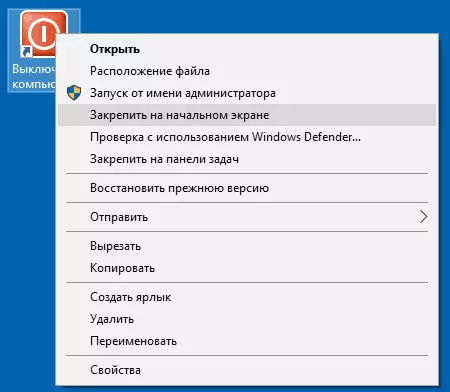
També en aquest context pot ser útil la informació sobre com crear les seves rajoles disseny a la pantalla inicial (al menú Inici) de Windows 10.
